Seadistasime DLNA -serveri programmi Kodumeediumiserver (UPNP, DLNA, HTTP), . Vaatame faile teleris arvutist

- 3388
- 612
- David Willms
Sisu
- Teleri ühendamine DLNA tehnoloogia abil töötamiseks
- Programmi seadistamine "Home Media Server (UPNP, DLNA, HTTP)"
- Käivitage televiisorist DLNA vaatamisfailid
- Järelsõna
- Käivitage televiisorist DLNA vaatamisfailid
Selles artiklis tahan veel kord rääkida sellest, kuidas arvutis luua (sülearvuti, netbook) dlna server. See võimaldab teil teleris filme ja fotosid vaadata, samuti kuulata muusikat, mis on teie arvutis.

Piisab, kui ühendada televiisor arvutiga võrgukaabli kaudu või lihtsalt ühe võrguga käivitada server DLNA arvutis ja hakata filmi või fotot vaatama.
Kirjutasin sellest üksikasjalikest juhistest juba, kuid selles näitasin LG TV -de näitel ja nende kaubamärgiga rakenduse näitel Smart Share'i (see on ettevõtte positsioon LG -st, et edastada meediumisisu arvutist telerisse , DLNA tehnoloogia kasutamine). See on see artikkel: “DLNA sätted (nutikas jagab) LG nutitelevisioonis. Vaatame filme ja fotosid, mis on arvutis ".
Kuid selle tulemusel selgus, et nutika aktsiarakendusega on palju probleeme. Siis see ei alga, see annab erinevaid vigu või sulgub iseseisvalt. Seda saab lugeda kommentaarides, mille külastajad artiklisse lahkusid, mis on ülaltoodud.
Seal on väga hea ja absoluutselt tasuta programm "Kodumeedia server (UPNP, DLNA, HTTP)", mis on suurepärane nutika osa analoog LG -st või näiteks Samsung Allshare'ist.
“Kodumeedia server (UPNP, DLNA, HTTP)” See on selline universaalne programm, millega saate DLNA serverit käivitada ja sellega ühenduse luua peaaegu igast telerist, mis toetab DLNA tehnoloogiat (ja kui teie televiisor on WiFi või a võrguühendus, see toetab tõenäoliselt seda tehnoloogiat). Põhimõtteliselt ei saa DLNA klient olla mitte ainult teler, vaid näiteks mängutäitur.
See juhend sobib erinevate tootjate teleritele: LG, Samsung, Toshiba, Sony jne. D. Võrreldes kaubamärgiga rakendustega, näiteks Smart Share, on “Home Media Serveril (UPNP, DLNA, HTTP)” palju seadeid.
Me ei süvene kõigisse nüansse, vaid kaalume ainult seda, kuidas avada üldine juurdepääs õigetele kaustadele või ketastele. Kuidas serverit luua ja kuidas hakata filmi vaatama, kasutades teleris DLNA tehnoloogiat.
Teleri ühendamine DLNA tehnoloogia abil töötamiseks
Enne programmi seadistamise alustamist peame teleri arvuti või sülearvutiga ühendama. Kui kõik on juba ruuteri kaudu ühendatud, võite minna järgmisse punkti.
Peame ühendama võrgus sülearvuti ja teleri. Kui teil on kodus ruuter, siis piisab sellest, et ühendada arvuti selle ruuteriga, kaabli või wi-fi abil, see pole oluline. Ja peate ühendama teleri sama ruuteriga. Saate teleri ühendada ka võrgukaabli või WiFi-ga (vaatame siit).
Meie ülesanne, nii et televiisor ja arvuti (minu puhul sülearvuti) ühendati ühe ruuteriga. Mul on Asus RT-N13U (Rev.B1) Wi-Fi ühendatud televiisor LG 32LN575U Ja sülearvuti Asus K56CM. Nende näitega on see juhend.
Ja mida teha, kui ruuterit pole?
Sel juhul saate arvuti teleriga otse võrgukaabli kaudu ühendada. Võtame lihtsalt võrgukaabli soovitud pikkuse (seda saab peaaegu igas arvutipoes tihendada) ja ühendada teler arvutiga.
See näeb välja nagu see:

Sel viisil ühendus peaks suurepäraselt toimima. Kuid mul on televiisor keeldunud nägemast sülearvutis loodud serverit. Kuid programmis “Home Media Server (UPNP, DLNA, HTTP)” Kuvati televiisor ja ma võiksin hakata fotot vaatama sülearvutist endast ning foto ilmus teleris.
Samuti on mõte, kuidas neid ühendada ilma kaablita ja ilma ruuterita. Kuid ma pole kindel, mis selgub, ja see meetod sobib ainult telerite jaoks, mis on võimelised ühenduse loomiseks WiFi-ga.
Võite proovida sülearvuti, et luua arvuti arvutiühendus, millest kirjutasin artiklis “Sülearvuti kasutamine Interneti-pääsupunktina (Wi-Fi ruuter). Ühenduse seadistamine "arvutite arvutaja" poolt Wi-Fi poolt ". Seejärel ühendage teler loodud pääsupunktiga ja proovige juurde pääseda arvutis olevatele failidele.
Arvan, et nad said ühenduse välja. Liigume edasi serveri seadistuse juurde.
Programmi seadistamine "Home Media Server (UPNP, DLNA, HTTP)"
Esiteks peame programmi ise alla laadima ja installima. Soovitan teil ametlikust saidilt alla laadida: https: // www.Homemediaserver.Ru/register.Htm. Alati on uus versioon ja nii turvalisem.
Järgige linki ja klõpsake nuppu "Lae alla".

Salvestage arhiiv arvutisse. Installimiseks käivitage lihtsalt seadistusfail.Exe, mis asub arhiivis. Ma ei kirjelda kogu installiprotsessi, see on lihtne. Järgi juhiseid.
Pärast installimist käivitage programm töölaua sildiga.
Läheme otse programmi seadetesse. Seal pole me midagi erilist, me ei tee. Me tähistame lihtsalt kohalikke rattaid, välkmälukesi, väliseid kõvakettaid või kaustu, mille sisu tahame teleris näha. Näiteks saate avada vaid mõned kaustad filmide, fotode ja muusikaga.

Seadetega aken avaneb. Esimeses kategoorias, Meediaressursid, Peame märkima, milliseid rattaid või kaustu me teleris näha tahame. Vaikimisi on seal avatud tavalised fotod, videod ja muusika.
Programm üritab kõike sortida. Ja et mitte segadusse ajada kõigis neis teleris kaustades, soovitan teil avada üldine juurdepääs kohalikele plaatidele. Vaikimisi, kui ma ei eksi, on neile juurdepääs juba avatud. Kontrollige, kas tšekk on installitud, lähedal Kohalikud kettad.
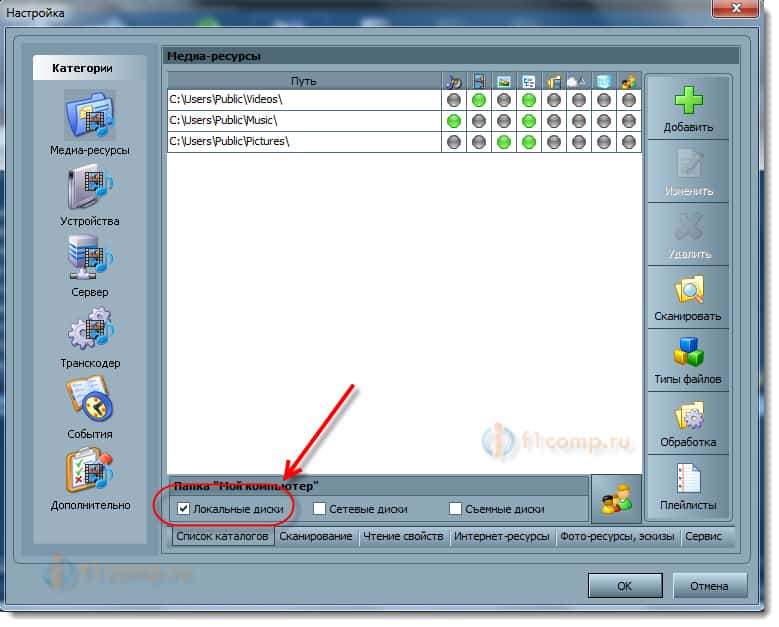
Kui see on installitud, tähendab see, et teleris saate avada mis tahes faili, mis on nendel kohalikel ketastel (rattad C, D, E ja T. D.).
Võite näidata ka üksikuid kaustu või näiteks välist kõvaketast. Selleks klõpsake paremal nuppu Lisama, ja valige juhi soovitud kaust, välkmälu või kõvaketas.
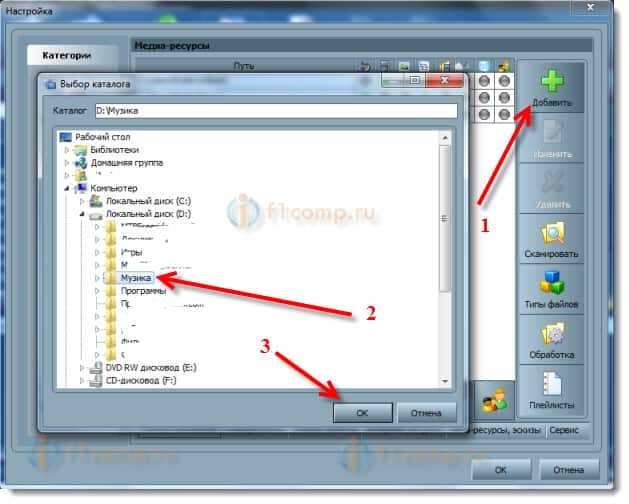
Näeme, millised kaustad ja kettad avasime juurdepääsu. Saame valitud kaustad eemaldada. Need on peamised seaded, kui vaatate, siis on palju seadeid, ma ei arvesta kõike. Salvestamiseks klõpsake nuppu Okei, Ja nõustuge meediaressursse skannima.
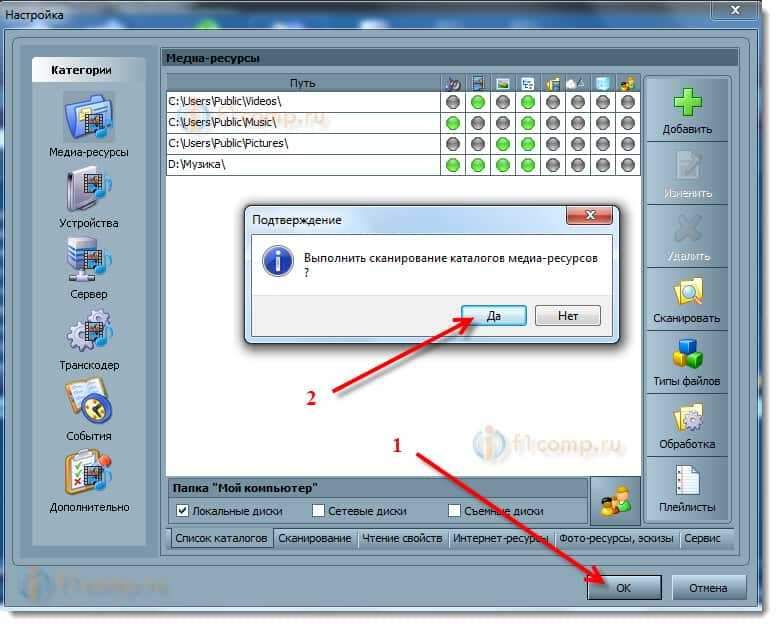
Ootame programmi kaustade ja ketta skannimist. Lisaks saate DLNA serveri juba käivitada. Selleks klõpsake lihtsalt nuppu "Käivitama".
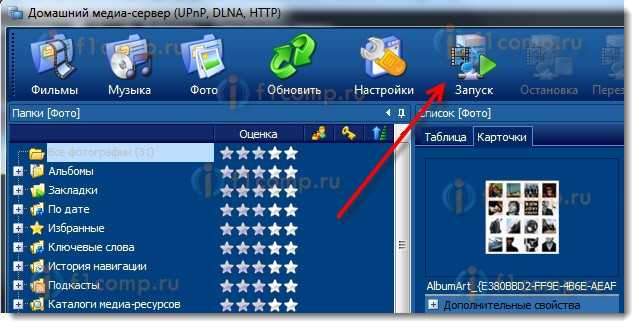
Vaatleme sõnumit, et server käivitatakse.
Lülitage nüüd lihtsalt teler sisse. Kui kõik on õigesti ühendatud, peaks see ilmuma programmis "Kodumeedia server (UPNP, DLNA, HTTP)". Selleks minge vahekaardile Taasesituse seadmed (DMR), ja paremal klõpsake nuppu Värskendama.
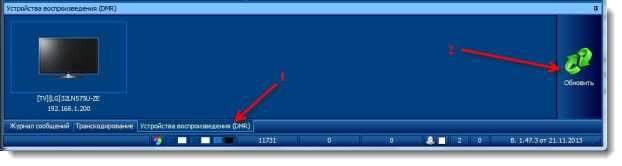
Kui meie teler ilmub, siis on kõik korras. Võite proovida fotot vaadata, otse programmist.
Kui telerit ei kuvata programmis ja meie loodud server pole teleris nähtav, siis kontrollige kõigepealt ühendust. Kas televiisor on võrguga ühendatud ja kas sülearvuti on ühendatud.
Seejärel lülitage viirused ja tulemüürid täielikult välja. Nad saavad blokeerida juurdepääsu serverile.
Selleks valige programmi peaaknas (ülal) üks vahekaartidest: filmid, muusika või foto.
Vasakpoolses aknas ilmub meediumisisu, mis asub nendes kaustades ja ketastes, millele avasime juurdepääsu. Vajutage paremat hiirenuppu, näiteks fotol, ja valige “Paljunemine edasi“Valige siis meie teler.
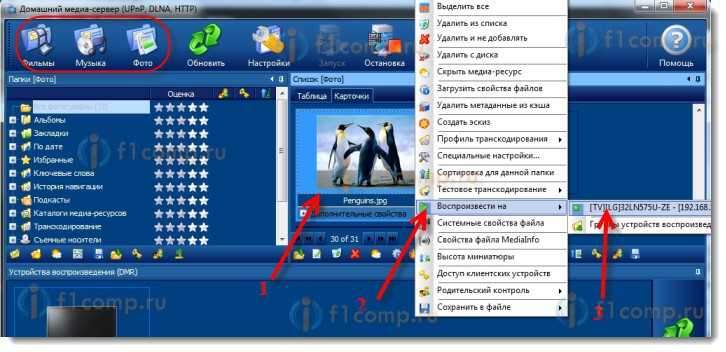
Foto peaks kohe telekraanile ilmuma.

Samamoodi saate hakata mängima videot ja muusikat. Niisiis, me saame programmi "Kodumeedia server (UPNP, DLNA, HTTP)", et hakata televiisori ekraanil mängima.
Kuid see pole alati mugav. Palju parem, minge telerilt läbi ja avage vajalikud failid. Selleks jätame tähelepanuta jäetud serveri. Saate peita programmi "Home Media Server (UPNP, DLNA, HTTP)". Klõpsake Punasel Ristil (sulgege programm) ja see peidab end teavituspaneelil.

Samal ajal töötab server ja saate telerist arvutisse minna.
Käivitage televiisorist DLNA vaatamisfailid
Nii et arvuti server käivitatakse, vaatamiseks mõeldud failid on avatud.
Nüüd peame teleris minema programmi, mis vastutab DLNA tehnoloogiaga töötamise eest. Näiteks LG -s on see nutikas osa. Teistes telerites võib seda rakendust nimetada erinevalt.
Näiteks LG -s nutika jagamise käivitamiseks minge nutitelevisiooni (Blue nupp kaugjuhtimispuldil) ja valige nutikas Share. Kui teleris pole nutitelerit, kuid seal on DLNA, võib protsess erineda.
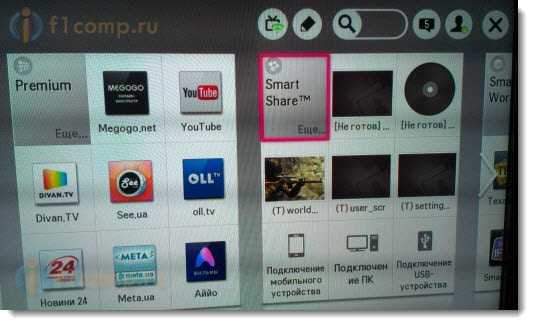
Siis läheme vahekaardile Ühendatud seadmed ja vali meie loodud server.
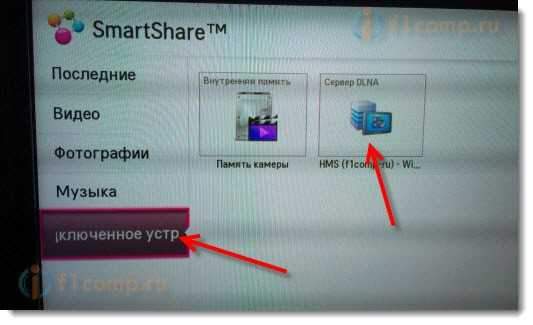
Avage kaust Minu arvuti, Ja me näeme seal oma kohalikke rattaid ja muid kaustu, millele avasime juurdepääsu.
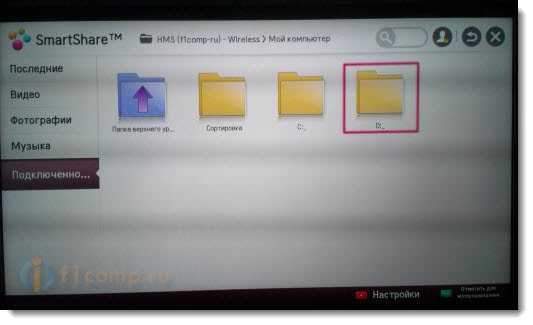
Siis läheme juba vajaliku kausta ja hakkame vaatama fotosid, videoid või muusikat mängima.
Järelsõna
"Kodumeedia server (UPNP, DLNA, HTTP)" Tegelikult on väga lahe programm, kus on palju seadeid. Uurisime ainult failidele juurdepääsu avamist ja serveri käivitamist. Kui käivitasin nutika jagamisprogrammi kaudu filmi vaadates, läks sülearvuti unerežiimi ja mängimine katkestati. "Kodumeediumiserveris (UPNP, DLNA, HTTP)" on lukk, mis ei võimalda arvutil unerežiimi minna, kui seda serverina kasutatakse.
Loodan, et teil õnnestus kõigega ja nüüd vaatate oma lemmikfilme suurel teleri ekraanil, kasutades DLNA tehnoloogiat.
Kui midagi ei õnnestunud, siis kirjutage kommentaaridesse, proovime selle välja mõelda.
- « SSD tingimus OCZ tipp 4 pärast operatsiooni
- Võrguikoon ületatakse Punase Ristiga. Ühenduse olek pole saadaval ühendusi »

